※ 강의를 듣고 제가 이해한 내용을 바탕으로 정리한 것이라서 오류가 있을 수 있습니다.
Dialog 만들기
기존 화면을 가리게 되면서 정보를 보여주게 되는 Dialog 컴포넌트를 만들어보겠다.
components/Button.js
import React from 'react';
import styled, { css } from 'styled-components';
import { darken, lighten } from 'polished';
const StyledButton = styled.button`
/* 공통 스타일 */
display: inline-flex;
outline: none;
border: none;
border-radius: 4px;
color: white;
font-weight:bold;
cursor: pointer;
padding-left: 1rem;
padding-right: 1rem;
/* 크기 */
${props =>
props.size === 'large' &&
css`
height: 3rem;
font-size: 1.25rem;
`}
${props =>
props.size === 'medium' &&
css`
height: 2.25rem;
font-size: 1rem;
`}
${props =>
props.size === 'small' &&
css`
height: 1.75rem;
font-size: 0.875rem;
`}
/* 색상 */
${props => {
const color = props.theme.palette[props.color];
return css`
background: ${color};
&:hover {
background: ${lighten(0.1, color)};
}
&:active {
background: ${darken(0.1, color)};
}
${props =>
props.outline &&
css`
color: ${color};
background: none;
border: 1px solid ${color};
&:hover {
background: ${color};
color: white;
}
`}
`;
}}
/* 버튼 간의 간격 */
& + &{
margin-left: 1rem;
}
/* fullWidth */
${props => props.fullWidth &&
css`
width: 100%;
justify-content: center;
& + & {
margin-left: 0;
margin-top: 1rem;
}
`}
`;
function Button({ children, color, size, outline, fullWidth, ...rest }) {
return <StyledButton color={color} size={size} {...rest} outline={outline} fullWidth={fullWidth}>{children}</StyledButton>;
}
export default Button;이전 포스트들에서 만들었던 버튼 컴포넌트 재사용
components/Dialog.js
import React from 'react';
import styled from 'styled-components';
import Button from './Button';
const DarkBackground = styled.div`
position: fixed;
left: 0;
top: 0;
width: 100%;
height: 100%;
display: flex;
align-items: center;
justify-content: center;
background: rgba(0, 0, 0, 0.8);
`;
const DialogBlock = styled.div`
width: 320px;
padding: 1.5rem;
background: white;
border-radius: 2px;
/* 내부에 CSS 사용 가능 */
h3 {
margin: 0;
font-size: 1.5rem;
}
p {
font-size: 1.125rem;
}
`;
const ButtonGroup = styled.div`
margin-top: 3rem;
display: flex;
justify-content: flex-end;
`;
function Dialog({ title, children, confirmText, cancelText }) {
return (
<DarkBackground>
<DialogBlock>
<h3>{title}</h3>
<p>{children}</p>
<ButtonGroup>
<Button color="gray">{cancelText}</Button>
<Button color="pink">{confirmText}</Button>
</ButtonGroup>
</DialogBlock>
</DarkBackground>
);
}
Dialog.defaultProps = {
confirmText: '확인',
cancelText: '취소'
};
export default Dialog;styled-components 에서도 CSS 문법을 사용 할 수 있기 때문에 DialogBlock 안에 있는 h3 와 p 에게 특정 스타일을 주고 싶다면 위 코드의 주석 처리한 곳과 같이 작성할 수 있다.
App.js
import React from 'react';
import styled, { ThemeProvider } from 'styled-components';
import Button2 from './components/Button';
import Dialog from './components/Dialog';
const AppBlock = styled.div`
width: 512px;
margin: 0 auto;
margin-top: 4rem;
border: 1px solid black;
padding: 1rem;
`;
const ButtonGroup = styled.div`
& + & {
margin-top: 1rem;
}
`;
const palette = {
blue: '#228be6',
gray: '#496057',
pink: '#f06595'
};
function App() {
return (
<ThemeProvider theme={{palette}}>
<>
<AppBlock>
<ButtonGroup>
<Button color="blue" size="small">BUTTON</Button>
<Button color="pink" size="medium">BUTTON</Button>
<Button color="gray" size="large">BUTTON</Button>
</ButtonGroup>
<ButtonGroup>
<Button color="blue" size="small" outline>BUTTON</Button>
<Button color="pink" size="medium" outline>BUTTON</Button>
<Button color="gray" size="large" outline>BUTTON</Button>
</ButtonGroup>
<ButtonGroup>
<Button color="blue" size="large" fullWidth>BUTTON</Button>
<Button color="pink" size="large" fullWidth>BUTTON</Button>
<Button color="gray" size="large" fullWidth>BUTTON</Button>
</ButtonGroup>
</AppBlock>
<Dialog title="정말로 삭제 하시겠습니까?"
confirmText="삭제"
cancelText="취소"
>
데이터를 정말로 삭제 하시겠습니까?
</Dialog>
</>
</ThemeProvider>
);
}
export default App;Dialog 컴포넌트를 AppBlock 아래에 넣어 주었고 ThemeProvider 내부는 하나의 리액트 엘리먼트로 감싸져있어야 하기 때문에 AppBlock 과 Dialog 를 <></> 으로 감싸주었다.
실행 결과
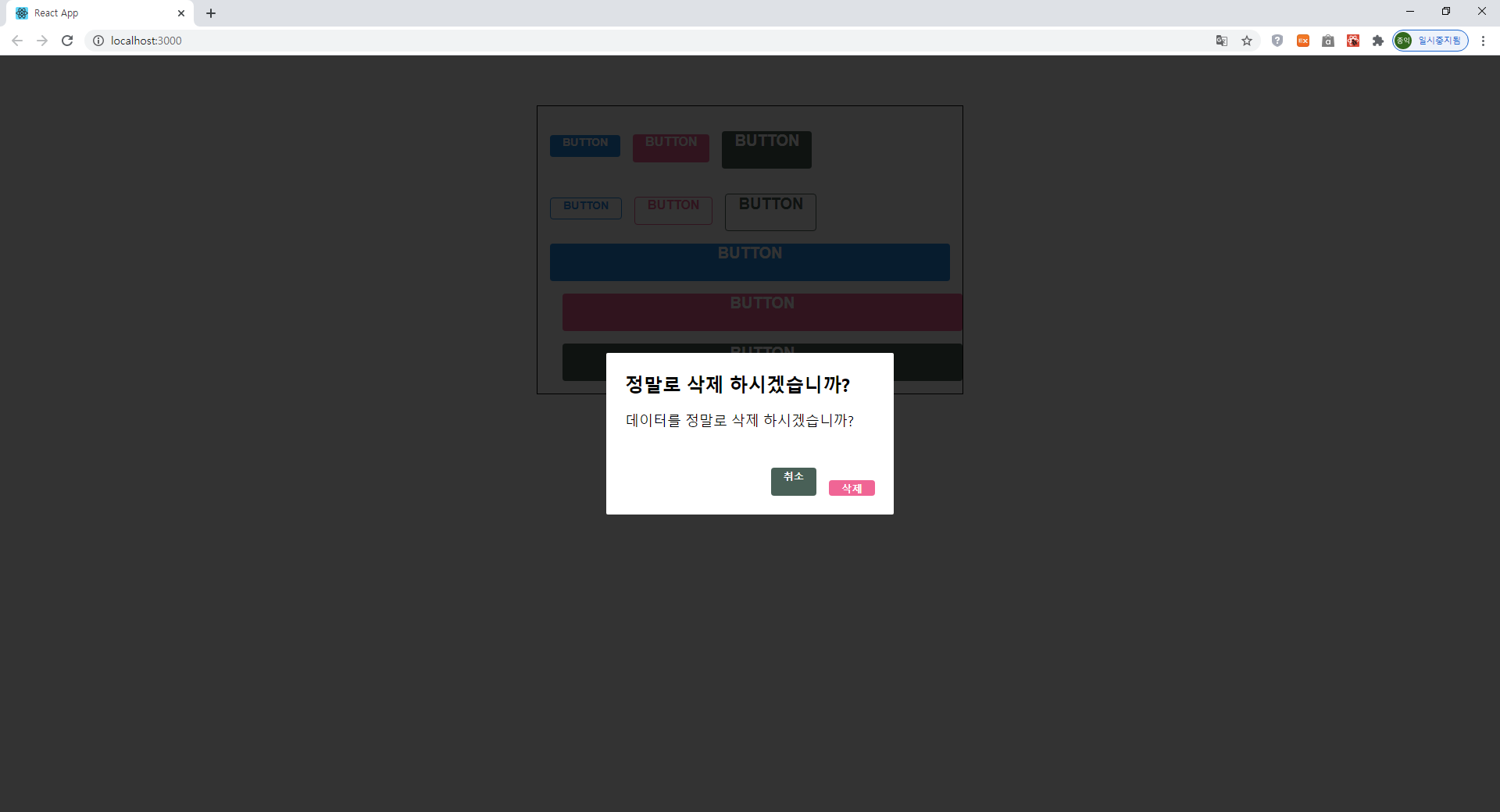
'개발 공부한 내용 정리 > React' 카테고리의 다른 글
| React- API 연동의 기본 (0) | 2020.10.16 |
|---|---|
| React- Dialog에 트랜지션 효과 구현 하기 (0) | 2020.10.14 |
| React- styled-components 버튼 outline, fullWidth (0) | 2020.10.12 |
| React- styled-components 버튼 사이즈 조정하기 (0) | 2020.10.11 |
| React- polished의 스타일 관련 유틸 함수 사용하기 (0) | 2020.10.10 |